Установка через Flatpak
Установка:
flatpak install flathub org.shotcut.ShotcutЗапуск:
flatpak run org.shotcut.Shotcut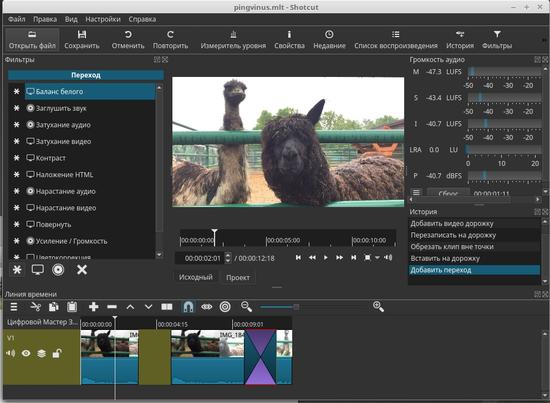
Shotcut — бесплатная программа для нелинейного видео-монтажа под Linux.
Программа обладает большим количеством возможностей и позволяет создавать видео-ролики различной степени сложности. Если сравнивать Shotcut с другими программами видео-монтажа под Linux, то Shotcut однозначно будет занимать верхние строчки по своим возможностям и удобству.
Интерфейс Shotcut выполнен довольно удобно и функционально. Вы можете включать и отключать различные интерфейсные док-панели. В целом интерфейс похож на стиль программ видео-монтажа и не должен вызывать сложностей. Есть область просмотра, шкала времени (аудио и видео дорожки) и множество дополнительных подключаемых панелей (все панели можно включить через меню Вид). Через меню Настройки->Тема можно выбрать темную или светлую тему.
Полный список возможностей программы можно посмотреть на официальном сайте. Выборочно отметим:
Есть несколько способов установить (запустить) Shotcut в Ubuntu — использовать уже готовый архив (tar.bz2) с программой или, например, установить программу со всеми зависимостями через snapd («менеджер» управления пакетами).
(проблема не актуальна) У меня при запуске программы из архива (shotcut-linux-x86_64-180602.tar.bz2) возникали ошибки вида:
...
[Info ] OpenGL renderer "Chromium"
OpenGL Warning: glXCreatePbuffer not implemented by Chromium
[Info ] OpenGL threaded? false
[Info ] OpenGL ES? false
Segmentation fault (core dumped) Или ошибки об отсутствующих зависимостях:
./bin/shotcut: error while loading shared libraries: libmlt++.so.3: cannot open shared object file: No such file or directory
./bin/shotcut: error while loading shared libraries: libQt5QuickWidgets.so.5: cannot open shared object file: No such file or directory
./bin/shotcut: error while loading shared libraries: libQt5Multimedia.so.5: cannot open shared object file: No such file or directory
./bin/shotcut: error while loading shared libraries: libQt5WebSockets.so.5: cannot open shared object file: No such file or directory
...Быстро найти полный список зависимостей мне не удалось, поэтому я установил программу через snapd.
Чтобы выполнить установку Shotcut в Ubuntu через snapd выполните в терминале последовательно команды, описанные ниже.
Сначала нужно установить сам snapd, если он еще не установлен:
sudo snap install --classic shotcutУ меня в процессе установки возникли следующие сообщения:
...
Настраивается пакет snapd (2.32.9) …
Job for snapd.seeded.service failed because the control process exited with error code. See "systemctl status snapd.seeded.service" and "journalctl -xe" for details.
snapd.seeded.service couldn't start.
snapd.snap-repair.service is a disabled or a static unit, not starting it.Они означают, что snapd не запустился, поэтому запускаем его самостоятельно, для этого выполните команду (нужно будет ввести пароль):
systemctl start snapd.seeded.serviceТеперь можно установить Shotcut:
sudo snap install --classic shotcutПрограмму можно запустить через главное меню в разделе Аудио и Видео. Если вдруг она там не появилась, нужно выйти и войти в систему (или перезагрузить компьютер).
Установка:
flatpak install flathub org.shotcut.ShotcutЗапуск:
flatpak run org.shotcut.Shotcutsudo snap install shotcut --classicsudo apt install shotcutsudo pacman -S shotcutsudo zypper install shotcutsudo emerge -a media-video/shotcut| Исходный код: |
|
| Языки программирования: |
|
| Библиотеки: |
|
| Лицензия: |
|
| Приложение переведено на русский язык. | |
| Версия | Дата релиза | |
|---|---|---|
| .. | ||
| 19.04 | 30 апреля 2019 | Упоминание релиза |
| 19.06 | 15 июня 2019 | Что нового |
| 19.07 | 15 июля 2019 | |
| 19.08 | 16 августа 2019 | |
| 19.09 | 14 сентября 2019 | пресс-релиз |
| 19.10 | 20 октября 2019 | |
| 19.12 | 16 декабря 2019 | пресс-релиз |
| 19.12.31 | 31 декабря 2019 | пресс-релиз |
| 20.02.17 | 17 февраля 2020 | пресс-релиз |
| 20.04.12 | 12 апреля 2020 | |
| 20.06.28 | 28 июня 2020 | пресс-релиз |
| 20.07.11 | 11 июля 2020 | |
| 20.09.13 | 13 сентября 2020 | |
| 20.09.27 | 27 сентября 2020 | |
| 20.10.31 | 31 октября 2020 | пресс-релиз |
| 20.11.25 | 26 ноября 2020 | |
| 20.11.28 | 29 ноября 2020 | |
| 21.01.29 | 30 января 2021 | пресс-релиз |
| 21.02.27 | 27 февраля 2021 | |
| 21.03.21 | 21 марта 2021 | |
| 21.05.01 | 02 мая 2021 | |
| .. | ||
| 22.09 | 23 сентября 2022 | пресс-релиз |
| 22.10 | ||
| 22.11 | 25 ноября 2022 | |
| 22.12 | 21 декабря 2022 | пресс-релиз |
| 23.05 | ||
| 23.06 | ||
| 23.07 | ||
| 23.09 | 29 сентября 2023 | |
| 23.11 | 29 ноября 2023 | пресс-релиз |
| .. | ||
| 25.01 | 25 января 2025 | |
| 25.03 | 29 марта 2025 | пресс-релиз |
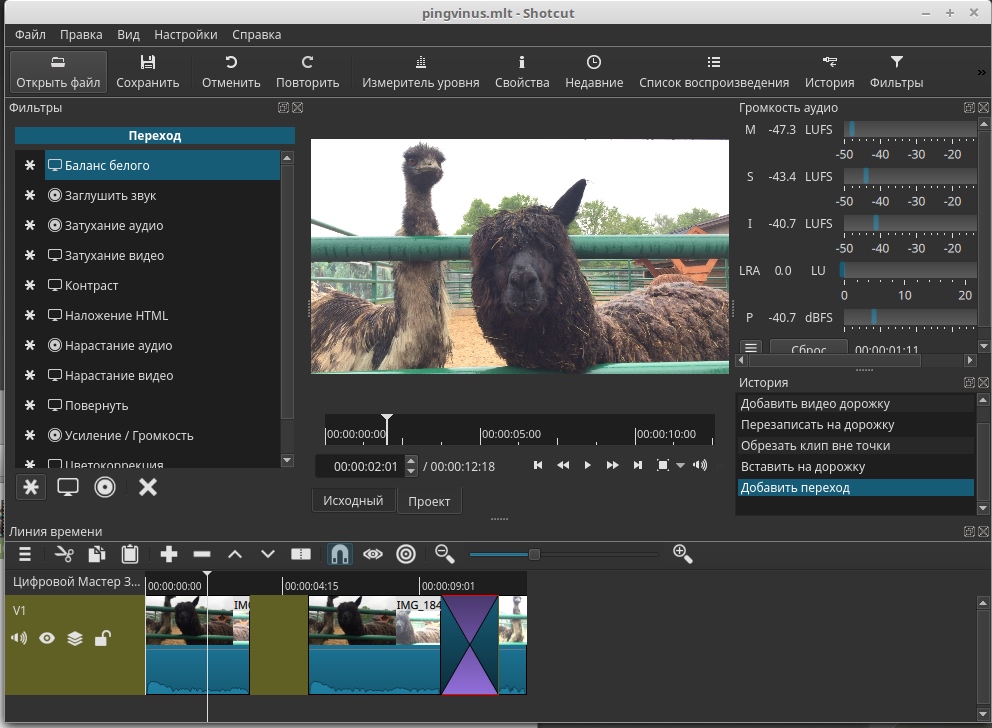
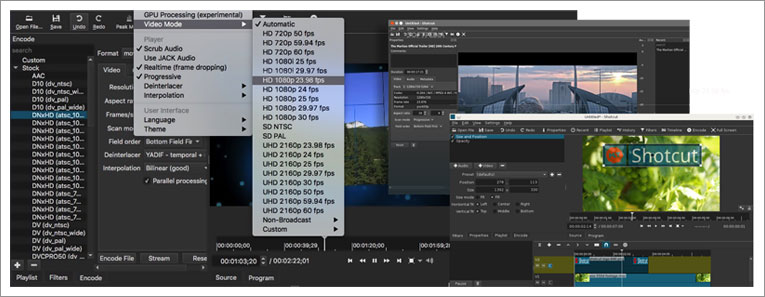
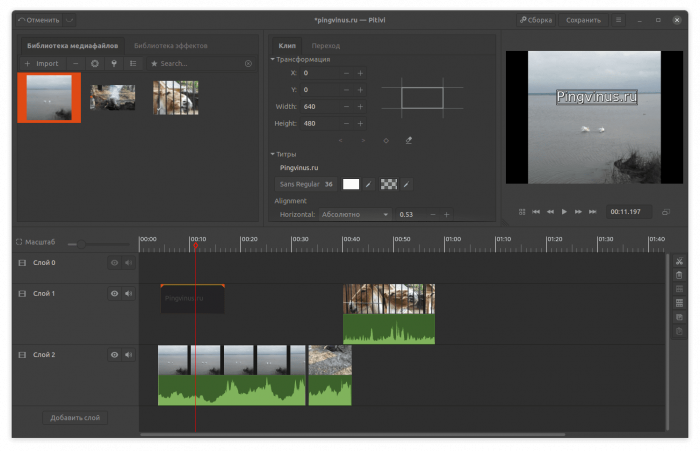
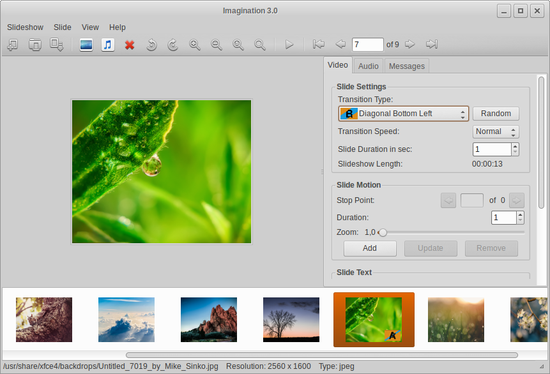
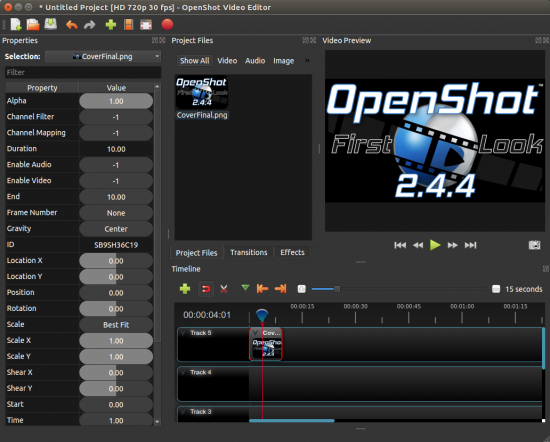
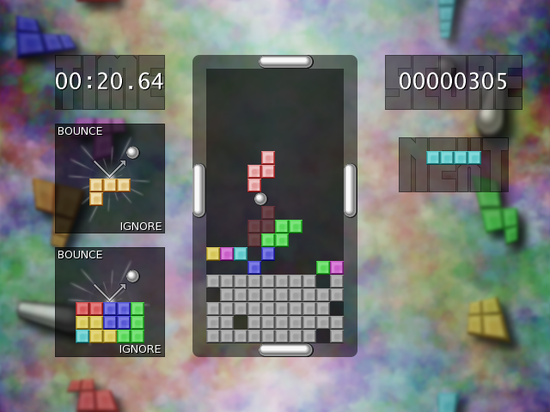
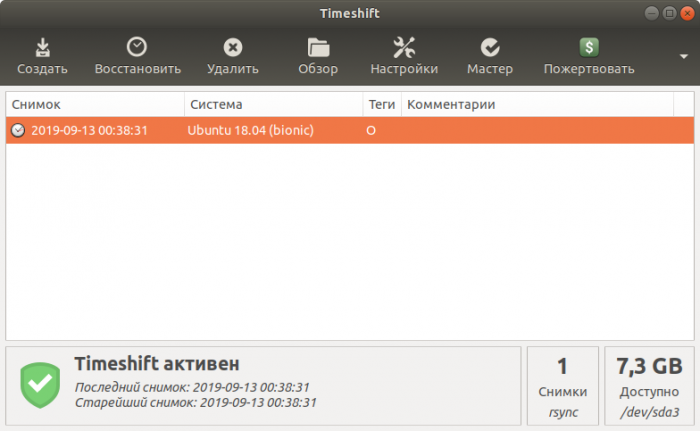
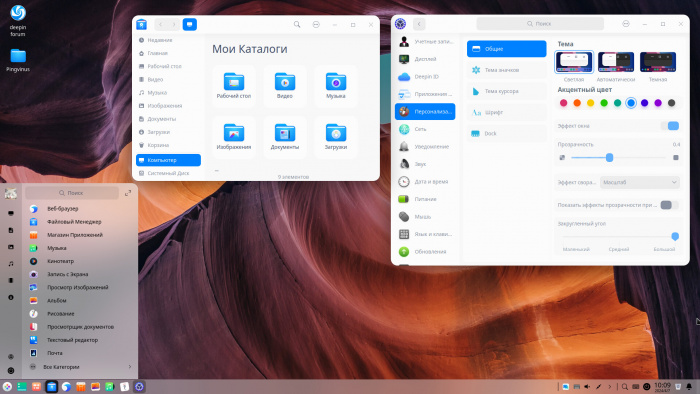
Комментарии
17:56
20:50